- Vuota il Cestino
- Elimina l'app di posta
- Cancella cache su Mac
- Ottieni più spazio di archiviazione su Mac
- Fai in modo che Chrome utilizzi meno RAM
- Dov'è Utility Disco su Mac
- Controlla la cronologia su Mac
- Control + Alt + Canc su Mac
- Controlla la memoria su Mac
- Controlla la cronologia su Mac
- Elimina un'app su Mac
- Cancella cache Chrome su Mac
- Controlla Archiviazione su Mac
- Cancella la cache del browser su Mac
- Elimina i preferiti su Mac
- Controlla la RAM sul Mac
- Elimina la cronologia di navigazione su Mac
Come controllare la cronologia su Mac in modo facile e veloce
 aggiornato da Lisa Ou / 17 agosto 2023 09:15
aggiornato da Lisa Ou / 17 agosto 2023 09:15CIAO! Mio fratello ha usato il mio Mac ieri sera perché cercava informazioni per i compiti di scuola. Ma una volta che ho usato il browser web che ha usato, è diventato ritardato. Immagino che abbia cercato e visitato molti siti Web che hanno causato il problema. Tuttavia, non so dove trovare la cronologia su Mac. Mi aiuti per favore. Grazie mille in anticipo, ragazzi. Ti apprezzo!
Grazie per la tua fiducia! Sei arrivato nel posto giusto se non sai dove controllare la cronologia su Mac. Abbiamo preparato guide dettagliate per i 3 browser Web che utilizzi sul tuo Mac per controllarne la cronologia. Si prega di vederli di seguito.
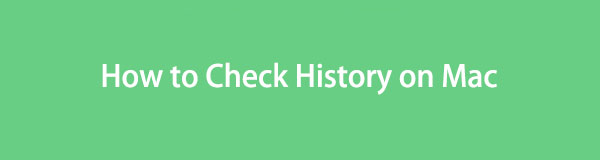

Elenco delle guide
Parte 1. Come controllare la cronologia su Mac
Ci sono molti browser web che puoi avere sul tuo Mac. Alcuni di voi potrebbero utilizzare Safari, Chrome, Firefox, ecc. Dipende dalle vostre preferenze. Qualunque cosa tu usi, hanno solo quasi gli stessi processi ma interfacce e pulsanti diversi.
Ad ogni modo, vediamo i loro processi uno per uno su come controllare la loro storia. Scegli il tuo browser web e segui le istruzioni fornite.

Con FoneLab Mac Sweep, cancellerai sistema, e-mail, foto, file spazzatura di iTunes per liberare spazio su Mac.
- Gestisci foto simili e file duplicati.
- Mostra facilmente lo stato dettagliato di Mac.
- Svuota il cestino per ottenere più spazio di archiviazione.
Opzione 1. Safari
Non c'è dubbio che Safari sia il browser Web più utilizzato su Mac. Il motivo è che è il suo browser Web predefinito. In realtà, non solo per Mac, ma per tutti i dispositivi Apple. Vediamo di seguito come visualizzare la cronologia di questo browser Web sul tuo Mac. Si prega di procedere con i passaggi dettagliati di seguito.
Passo 1 Si prega di avviare il Safari sul tuo Mac. Puoi usare il Launchpad del computer per quello o per quello Riflettore icona nell'angolo in alto a destra dell'interfaccia principale. Successivamente, fare clic su Storia pulsante nella parte superiore dello schermo.
Passo 2 Un nuovo elenco a discesa verrà visualizzato sullo schermo. Si prega di scegliere la prima opzione, che è il Mostra tutto Storia pulsante. Successivamente, Safari ti farà vedere la sua storia. Saranno elencati in base alla loro ultima data di apertura.
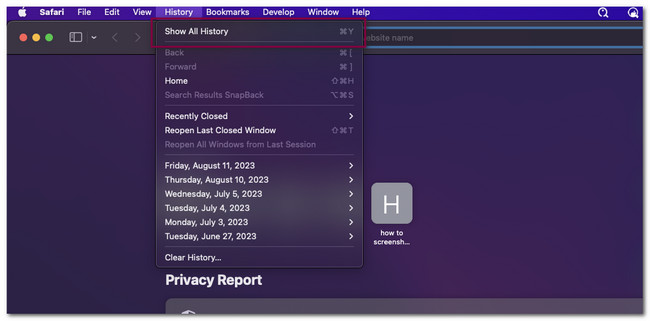
Opzione 2. Chrome
Se preferisci utilizzare Chrome sul tuo Mac, questa parte di questo articolo è per te! Tuttavia, Chrome ha una funzione in cui puoi accedere su di esso. Puoi utilizzare il tuo account Google per questo. In questo caso, la cronologia di navigazione, la cronologia delle ricerche e altri dati verranno salvati in un unico account.
Ad ogni modo, scopriamo come vedere la cronologia del tuo Mac Chrome di seguito. Per favore procedere.
Clicca su Icona di tre puntini nell'angolo in alto a destra di Chrome. Successivamente, sullo schermo appariranno nuove opzioni a discesa. Tra tutti, fare clic sul Storia pulsante per vedere la cronologia del browser web.
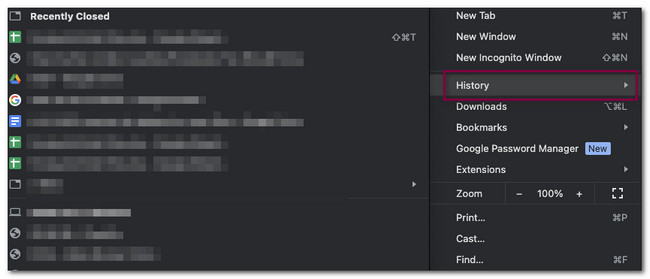
Opzione 3. Firefox
Tra tutti i 3 browser web menzionati in questo post, Firefox è il meno utilizzato su Mac. Ma ti mostreremo un'altra guida dettagliata su come cancellare la sua cronologia nel caso in cui la usi. Si prega di scorrere verso il basso per imparare il processo.
Avvia il browser Web Firefox. Successivamente, fare clic su Storia pulsante nella parte superiore dell'interfaccia principale. Successivamente, sullo schermo verrà visualizzato un nuovo set di opzioni. Tra tutti, scegli il Mostra tutto Storia pulsante. Firefox ti mostrerà la cronologia sul tuo Mac.
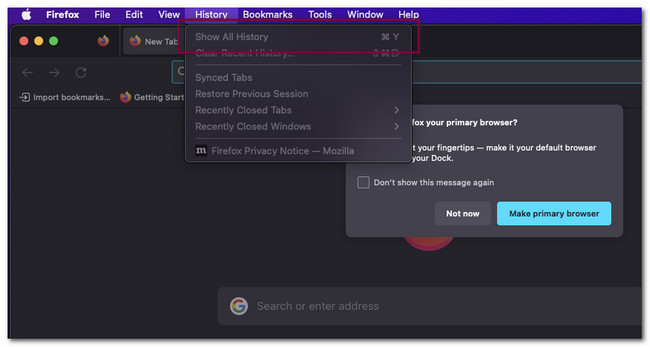
Parte 2. Come cancellare la cronologia su Mac con FoneLab Mac Sweep
Cosa succede se c'è troppa cronologia su Mac? Eliminali utilizzando questo software, FoneLab Mac Sweep. Può cancellare tutta la cronologia dei browser Web del tuo Mac in pochi clic! Questo strumento comprende anche diversi strumenti per il tuo Mac. Scopriamoli di seguito.

Con FoneLab Mac Sweep, cancellerai sistema, e-mail, foto, file spazzatura di iTunes per liberare spazio su Mac.
- Gestisci foto simili e file duplicati.
- Mostra facilmente lo stato dettagliato di Mac.
- Svuota il cestino per ottenere più spazio di archiviazione.
- Questo strumento può estrarre e comprimere i file sul tuo Mac.
- Può ottimizza il tuo Mac in pochi clic.
- Puoi utilizzare questo strumento per disinstalla più applicazioni sul tuo Mac in un processo.
- It svuota il cestino del Mac in pochi secondi.
- Può libera spazio sul tuo Mac eliminando file spazzatura e altri dati duplicati.
Ora, iniziamo a cancellare la cronologia su MacBook o iMac. Si prega di consultare i passaggi dettagliati di seguito e seguirli di conseguenza per ottenere i migliori risultati.
Passo 1 Scarica il software visitando il sito Web principale di FoneLab Mac Sweep. Clicca il Scarica gratis pulsante per farlo. Successivamente, attendi il completamento del processo di download. Fare clic sul file scaricato in seguito e configurarlo trascinandolo nella cartella dell'applicazione. Il Mac avvierà automaticamente lo strumento.
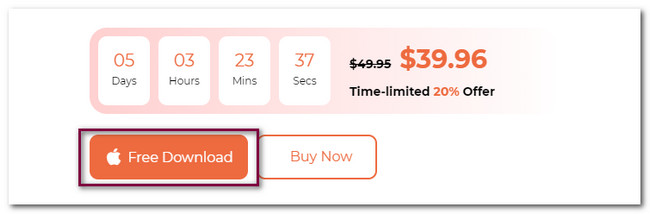
Passo 2 Noterai le 3 caratteristiche principali del software. Sono le sezioni Status, Cleaner e Toolkit. Tra tutti, scegli il Kit di strumenti pulsante. Questa sezione è composta da altre 6 funzionalità relative ai problemi del tuo Mac. Si prega di selezionare il Privacy pulsante.
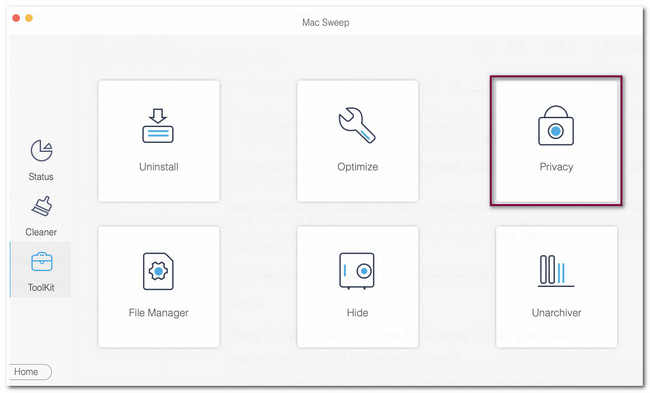
Passo 3 Lo strumento ti indirizzerà all'interfaccia di scansione. Ti mostrerà una breve introduzione al processo che farai sul tuo Mac. Si prega di leggerlo prima di passare al passaggio successivo. Successivamente, fare clic su Scannerizzare pulsante. Il processo di scansione durerà solo pochi secondi.
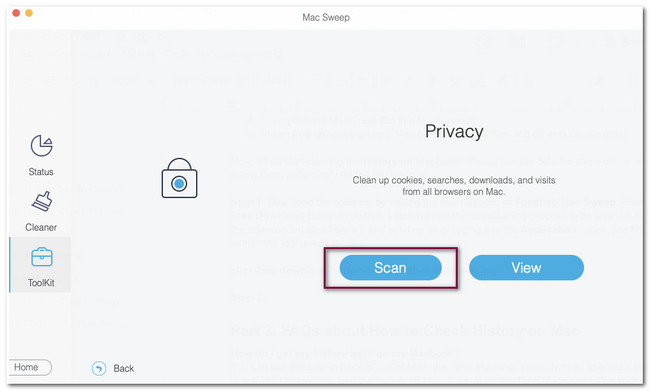
Passo 4 Al termine del processo di scansione, vedrai l'intero MB dei file trovati sul tuo Mac. Si prega di fare clic su Visualizza pulsante e lo strumento ti indirizzerà a un'altra interfaccia. L'azione costerà solo un secondo.
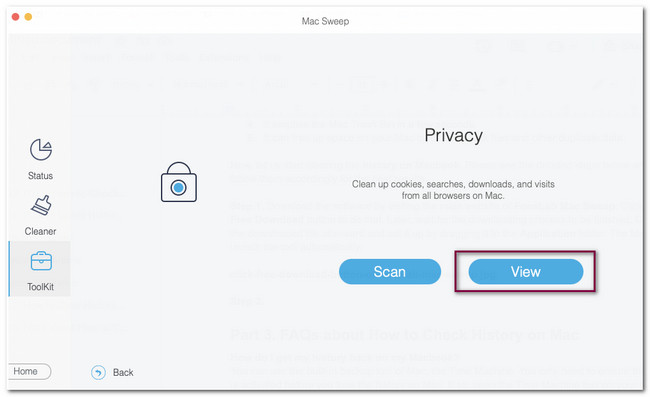
Passo 5 Sulla Seleziona tutto sezione, vedrai tutti i browser Web disponibili sul tuo Mac. Selezionare il browser Web di cui si desidera cancellare la cronologia. Successivamente, scegli il Storia categorie a destra dello strumento. Per avviare il processo di pulizia, fare clic su Pulizia icona nell'angolo in basso a destra del software.
Nota: il processo durerà solo pochi secondi. Si prega di non interrompere il processo per ottenere i migliori risultati; il software può eliminare completamente la cronologia dei tuoi browser web.
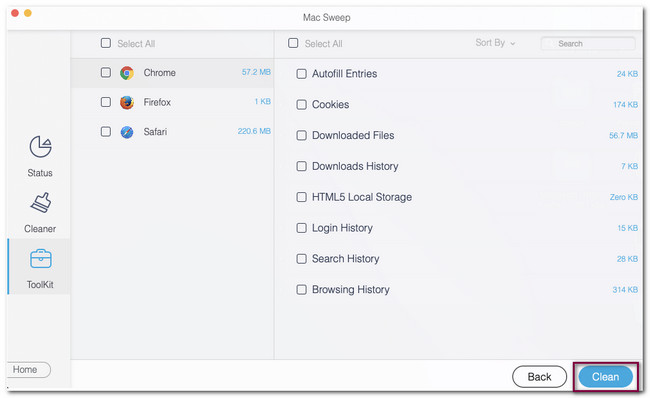

Con FoneLab Mac Sweep, cancellerai sistema, e-mail, foto, file spazzatura di iTunes per liberare spazio su Mac.
- Gestisci foto simili e file duplicati.
- Mostra facilmente lo stato dettagliato di Mac.
- Svuota il cestino per ottenere più spazio di archiviazione.
Parte 3. Domande frequenti su come controllare la cronologia su Mac
1. Come posso recuperare la mia cronologia sul mio MacBook?
Puoi utilizzare lo strumento di backup integrato di Mac, Time Machine. Devi solo assicurarti che questo strumento sia attivato prima di perdere la cronologia su Mac. In tal caso, apri lo strumento Time Machine sul tuo Mac. Successivamente, vedrai i backup multipli creati da questo strumento. Devi solo individuare il giorno in cui la cronologia esiste ancora sul tuo Mac. Clicca il Ripristinare pulsante in seguito.
2. L'eliminazione della cronologia elimina i dati?
No. L'eliminazione della cronologia sul tuo Mac non eliminerà i tuoi dati. La cancellazione della cronologia rimuoverà solo il record del sito web che hai visitato. Il processo non eliminerà la cronologia della Ricerca Google, le password salvate e altri dati salvati sul tuo Mac.
Questo è tutto! È così facile controllare la cronologia del tuo Mac. Speriamo che tu consideri anche FoneLab Mac Sweep per sapere come cancellare la cronologia su Mac. In effetti, questo strumento è molto comodo per il tuo Mac perché ha più di 10 funzionalità che puoi utilizzare. Se vuoi esplorare questo strumento, scaricalo ora!

Con FoneLab Mac Sweep, cancellerai sistema, e-mail, foto, file spazzatura di iTunes per liberare spazio su Mac.
- Gestisci foto simili e file duplicati.
- Mostra facilmente lo stato dettagliato di Mac.
- Svuota il cestino per ottenere più spazio di archiviazione.
